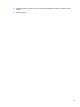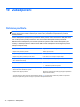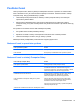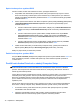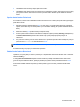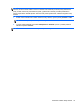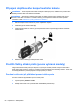HP Notebook PC User's Guide - Linux
Table Of Contents
- Vítejte
- Seznámení s prvky počítače
- Síťové připojení
- Klávesnice a polohovací zařízení
- Multimédia
- Správa napájení
- Vypnutí počítače
- Nastavení možností napájení
- Napájení z baterie
- Zobrazení zbývající úrovně nabití baterie
- Vložení a vyjmutí baterie
- Nabíjení baterie
- Maximalizace životnosti baterie
- Správa stavu nízkého nabití baterie
- Identifikace stavu nízkého nabití baterie
- Řešení stavu nízkého nabití baterie
- Řešení stavu nízkého nabití baterie, je-li k dispozici externí zdroj napájení
- Řešení stavu nízkého nabití baterie, je-li k dispozici nabitá baterie
- Řešení stavu nízkého nabití baterie, není-li k dispozici žádný zdroj napájení
- Řešení stavu nízkého nabití baterie, nemůže-li počítač ukončit režim Uspat na disk
- Úspora energie baterií
- Skladování baterie
- Likvidace staré baterie
- Výměna baterie
- Použití externího zdroje napájení
- Jednotky
- Externí karty a zařízení
- Paměťové moduly
- Zabezpečení
- Zálohování a obnovení
- Nástroj Computer Setup (BIOS) a Advanced System Diagnostics (Rozšířená diagnostika systému)
- MultiBoot
- Řešení potíží a podpora
- Řešení potíží
- Počítač nelze spustit
- Obrazovka počítače je prázdná
- Software se chová nestandardně
- Počítač je zapnutý, ale nereaguje
- Počítač se nadměrně zahřívá
- Externí zařízení nefunguje
- Připojení k bezdrátové síti nefunguje
- Přihrádka optické jednotky se neotvírá při vyjímání disků CD nebo DVD
- Počítač nedokáže rozpoznat optickou jednotku
- Disk se nepřehrává
- Film se nezobrazuje na externím displeji
- Proces vypalování disku nezačne nebo se zastaví před dokončením
- Kontaktování podpory
- Štítky
- Řešení potíží
- Čištění počítače
- Technické údaje
- Výboj statické elektřiny
- Rejstřík
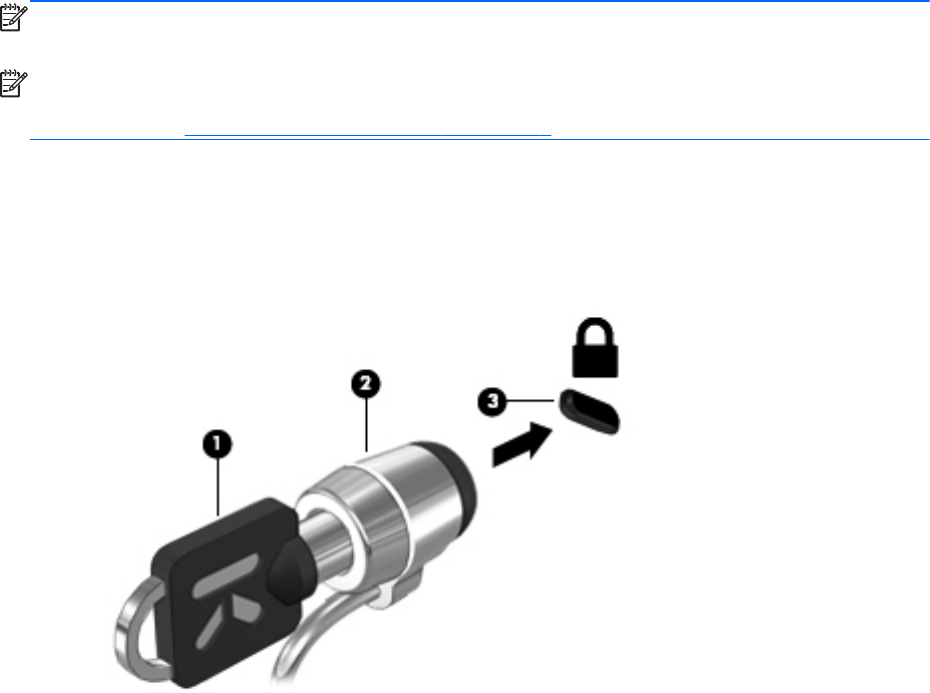
Připojení doplňkového bezpečnostního kabelu
POZNÁMKA: Tento bezpečnostní kabel slouží jako odrazující prvek, nežádoucímu použití nebo
krádeži počítače však zcela zabránit nedokáže.
POZNÁMKA: Zásuvka pro bezpečnostní kabel na vašem počítači může vypadat jinak než na
ilustraci v této části. Informace o umístění zásuvky pro bezpečnostní kabel na vašem počítači
naleznete v části
Seznámení s prvky počítače na stránce 4.
1. Obtočte bezpečnostní kabel okolo pevně zajištěného objektu.
2. Vložte klíč (1) do zámku kabelu (2).
3. Vložte zámek kabelu do zásuvky pro bezpečnostní kabel na počítači (3) a klíčem zamkněte
zámek kabelu.
4. Odeberte klíč a uložte jej na bezpečném místě.
Použití čtečky otisků prstů (pouze vybrané modely)
Integrovaná čtečka otisků prstů je k dispozici u vybraných modelů počítačů. Abyste mohli čtečku
otisků prstů začít používat, musíte si v počítači vytvořit uživatelský účet chráněný heslem. Tento účet
umožňuje přihlášení k počítači přejetím určeným prstem po čtečce.
Povolení ověřování při přihlášení pomocí otisku prstu
Povolení ověřování při přihlášení pomocí otisku prstu:
1. Vyberte položky Počítač > YaST.
2. Zadejte vaše heslo root a poté klikněte na Continue (Pokračovat).
80 Kapitola 10 Zabezpečení